۱۰ نرمافزار برتر ضبط صدا رایگان برای انتخاب شما
گاهی اوقات، مثلاً هنگام ساخت صداگذاری، پادکست یا موسیقی، میخواهید صدای خاصی را ضبط کنید. ابتدا باید منبع صدا را ضبط کنید و سپس آن را به صورت حرفهای پردازش کنید. هرچه کیفیت ضبط صدا بالاتر باشد، فضای بیشتری برای بهبود و اصلاح خواهید داشت. بنابراین، تجهیزات و نرمافزار ضبطی که انتخاب میکنید بسیار مهم هستند. برخی از نرمافزارهای ضبط همچنین دارای مجموعهای کامل از ویژگیهای ویرایش صدا هستند که به شما امکان میدهند تمام عملیات را در یک پلتفرم واحد انجام دهید.
این مقاله 10 مورد از بهترینها را انتخاب کرده است ضبط کننده های صوتی رایگان برای شما و نقاط قوت آنها را فهرست کردهایم. در پایان مقاله، جدولی نیز خواهید یافت. ما از این قالب برای مقایسه تفاوتهای بین این ده محصول استفاده میکنیم. ما معتقدیم که این به شما کمک میکند تا به سرعت مناسبترین محصول را فیلتر کنید.
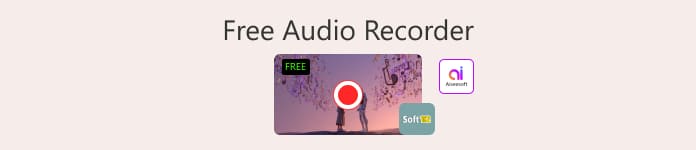
بخش ۱. ضبط صفحه نمایش ۱TP1T
بهترین برای: کاربرانی که میخواهند ویدیو و صدا ضبط کنند
ضبط صفحه FVC جامعترین نرمافزار ضبط صدا و تصویر است. این نرمافزار میتواند صدا را از بلندگوها و میکروفونهای سیستم ضبط کند. کاربران ویندوز، مک و حتی iOS یا اندروید میتوانند از آن استفاده کنند. (اگر میخواهید محتوا را از تلفن خود ضبط کنید، دستگاه را از طریق WiFi یا کابل داده به رایانه خود متصل کنید، سپس ضبط را در رایانه تکمیل کنید.) FVC Screen Recorder دارای ابزارهای ویرایش و بهبود صدا است که با نرمافزارهای حرفهای پردازش صدا قابل مقایسه است و از فرمتهای خروجی متعدد پشتیبانی میکند. با استفاده از آن، میتوانید تقریباً هر نوع فایل صوتی را مدیریت کنید.
علاوه بر این، این نرمافزار ضبط صدای رایگان میتواند هم صفحه نمایش کامپیوتر و هم فیلم وبکم را ضبط کند. رابط کاربری آن بسیار کاربرپسند است و به کاربران یک فرصت آزمایشی رایگان ارائه میدهد. چه بخواهید ویدیو بسازید و چه صدا، آنچه را که به دنبالش هستید اینجا پیدا خواهید کرد.
دانلود رایگانبرای ویندوز 7 یا بالاتردانلود امن
دانلود رایگانبرای MacOS 10.7 یا بالاتردانلود امن

بخش ۲. پخشکنندهی کوئیکتایم
بهترین برای: کاربرانی که میخواهند ضبط صدای ساده را در مک انجام دهند
QuickTime Player از قبل روی کامپیوترهای مک نصب شده است و از لحظهای که دستگاه خود را روشن میکنید، آماده انجام وظایف برای شماست. بله، میتواند صدا را از سیستم و میکروفون ضبط کند و از صفحه کامپیوتر و وبکم فیلم بگیرد.
مردم بیشتر با قابلیتهای پخش ویدیو و صدا و ویژگیهای تبدیل فرمت فایل آن آشنا هستند. با این حال، قابلیت ضبط آن نیز به راحتی قابل دسترسی است - در منوی بالای صفحه اصلی قرار دارد. با این حال، اگر میخواهید از این برنامه ضبط صدای رایگان برای مک برای ضبط صدا استفاده کنید، ممکن است ابتدا لازم باشد برخی تنظیمات را پیکربندی کنید.
QuickTime Player رایگان است و هیچ محدودیت زمانی برای ضبط ندارد. پس از ضبط صدا، میتوانید نتایج را پیشنمایش کنید، فایل را ویرایش کنید یا فرمت صوتی را در داخل پلتفرم تبدیل کنید. با این حال، گزینههای ضبط و ویژگیهای ویرایشی که ارائه میدهد نسبتاً ابتدایی هستند، بنابراین فقط برای انجام کارهای ساده مناسب است.
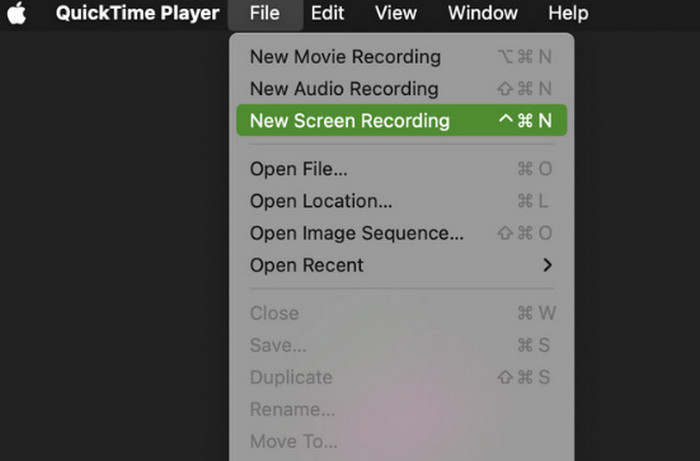
بخش ۳. گاراژبند
بهترین برای: کاربرانی که میخواهند موسیقی ساده بسازند
اگر میخواهید یک آهنگ ساده ضبط کنید یا موسیقی پسزمینهی خالص بسازید، GarageBand قطعاً بهترین انتخاب شماست. این یک نرمافزار ضبط و پردازش صدا است که بهطور خاص برای مک توسعه داده شده است. رابط کاربری بسیار سادهای دارد، بنابراین حتی کاربرانی که هیچ تجربهای در تولید موسیقی ندارند میتوانند بهسرعت نحوهی استفاده از آن را بفهمند.
GarageBand، بهترین نرمافزار ضبط صدای رایگان، میتواند جلوههای بصری رنگارنگی به موسیقیای که میسازید اضافه کند. همچنین میتوانید جلوههای صوتی برای سازهایی مانند پیانو، گیتار و ویولن پیدا کنید. آنها را به بخشهای صوتی مناسب اضافه کنید تا موسیقی شما چندلایهتر به نظر برسد.
مانند یک استودیوی تولید موسیقی حرفهای، GarageBand از تقویت یا بهبود جلوههای صوتی نیز پشتیبانی میکند. صدای کار شما طوری به نظر میرسد که انگار توسط یک گروه موسیقی به صورت زنده اجرا میشود.
توجه داشته باشید که GarageBand فقط با دستگاههای مک سازگار است.
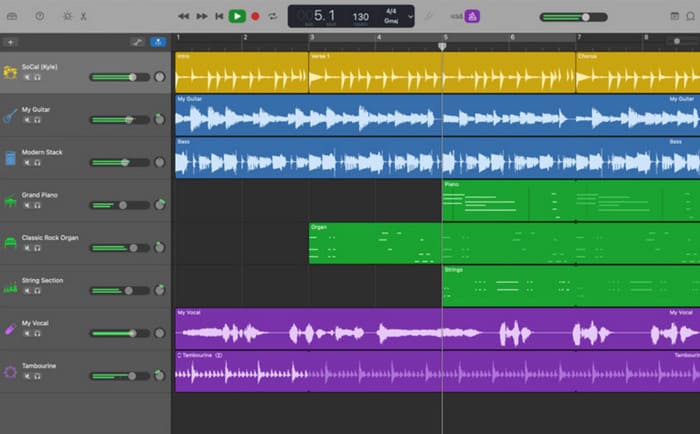
قسمت 4. جسارت
بهترین برای: کاربرانی که به دنبال حرفهایترین ضبط و ویرایش صدا هستند
چه نرمافزار ضبط صدای رایگانی توسط نوازندگان حرفهای استفاده میشود؟ البته که آن نرمافزار Audacity است. این نرمافزار، محصول برتر در این صنعت است، رایگان است و ویژگیهای بسیاری را ارائه میدهد.
بیایید برای نشان دادن قدرت آن به مثالهایی نگاه کنیم: این برنامه از تنظیم صدا، تنظیم زیر و بمی صدا، کاهش نویز، برش، ادغام، استریو، ضبط مونو، ضبط چند ترکه و موارد دیگر پشتیبانی میکند. پس از ضبط و بهبود کیفیت، میتوانید صدا را در قالبهای محبوبی مانند MP3 و WAV صادر کنید.
با این حال، رابط کاربری Audacity به طور گسترده به عنوان رابط کاربری بسیار پیچیده شناخته میشود. پیدا کردن بسیاری از ویژگیها دشوار است. اگر مبتدی هستید، توصیه میشود قبل از شروع ضبط، به برخی راهنماها مراجعه کنید.
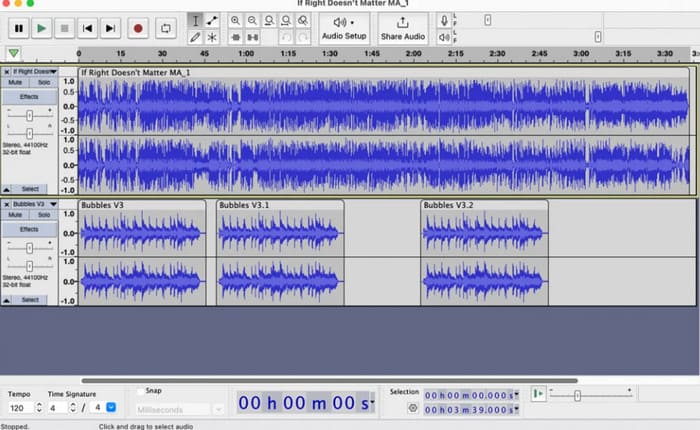
بخش ۵. ویو پد
بهترین برای: کاربرانی که به دنبال جلوههای صوتی متنوع هستند
صدای تازه ضبط شده ممکن است مشکلات مختلفی مانند نویز، یکنواختی یا نیاز به برش یا ادغام داشته باشد. جابجایی بین چندین برنامه نرمافزاری برای بهبود موسیقی میتواند دست و پا گیر باشد. در عوض، استفاده از ابزاری مانند WavePad را در نظر بگیرید که همه این جلوهها را با هم ترکیب میکند.
WavePad به خاطر ارائه فیلترهای صوتی متنوع، افکتها (fade-in، fade-out، reverb، distortion و غیره) و ویژگیهای ویرایش پیشرفته مشهور است. این افکتها مدرن و استفاده از آنها سرگرمکننده است. رابط کاربری نرمافزار نیز روان است و طراحی مینیمالیستی و تمیزی دارد. همچنین میتوانید نوار ابزار را متناسب با سلیقه خود سفارشی کنید.
با این حال، WavePad کاملاً رایگان نیست. برای باز کردن قفل همه این جلوهها، باید نسخه پریمیوم را خریداری کنید.
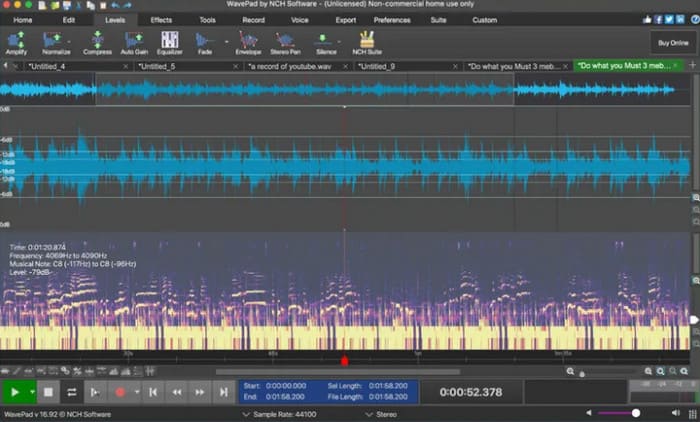
بخش ۶. آردورد
بهترین برای: نوازندگان حرفهای؛ کاربرانی که به دنبال صدای باکیفیت هستند
Ardor یک برنامه ضبط صدا رایگان برای ویندوز، مک و لینوکس است. به دلیل سازگاری گسترده و همچنین به دلیل اینکه میتواند صدای بسیار با کیفیتی را تولید کند، در لیست برنامههای پیشنهادی قرار دارد.
آردور از ضبط چند آهنگی پشتیبانی میکند و ابزارهای قدرتمند ویرایش صدا زیادی را ارائه میدهد. پس از ضبط، میتوانید بخشهای موسیقی را تقسیم و برش دهید و از روشهای مختلفی برای بهبود جلوه صوتی استفاده کنید. بسیاری از نوازندگان این ابزار را انتخاب میکنند - قابل اعتماد است.
با این حال، معمولاً نیاز به استفاده از افزونهها و اجزای اضافی دارد. ممکن است لازم باشد مدتی را صرف یافتن افزونههای مناسب کنید. علاوه بر این، رابط کاربری آن کاملاً پیچیده است و ممکن است لازم باشد زمان قابل توجهی را برای عادت کردن به آن صرف کنید.
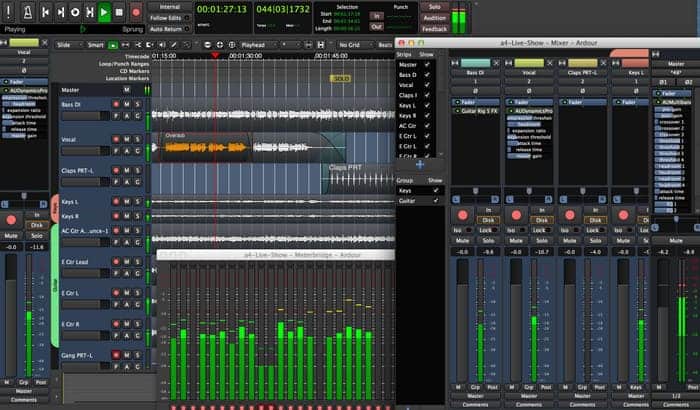
بخش ۷. اوسنآدیو
بهترین برای: کاربرانی که به دنبال یک تجربه ضبط هوشمند و شهودی هستند
در مورد بهترین برنامههای ضبط صدای رایگان، Ocenaudio مطمئناً در لیست توصیهها قرار دارد. این برنامه به راحتی روی ویندوز، مک و لینوکس اجرا میشود. نکته کلیدی این است که رابط کاربری آن بسیار کاربرپسند است و آن را به یکی از بهترین انتخابها در بین محصولات مشابه تبدیل میکند.
در ابتدا، ممکن است برای عادت کردن به سیستم عامل Ocenaudio به کمی زمان نیاز داشته باشید. وقتی به آن عادت کردید، از میزان هوشمندی آن شگفتزده خواهید شد. نرمافزار ضبط صدا علاوه بر این، Ocenaudio طیف گستردهای از جلوههای صوتی و ویژگیهای ویرایش را ارائه میدهد. علاوه بر عملکردهای استاندارد برش، شامل انواع فیلترهای صوتی، کمپرسورها، اکولایزرها و میکسرها نیز میشود. همه جلوهها از پیشنمایش با یک کلیک پشتیبانی میکنند.
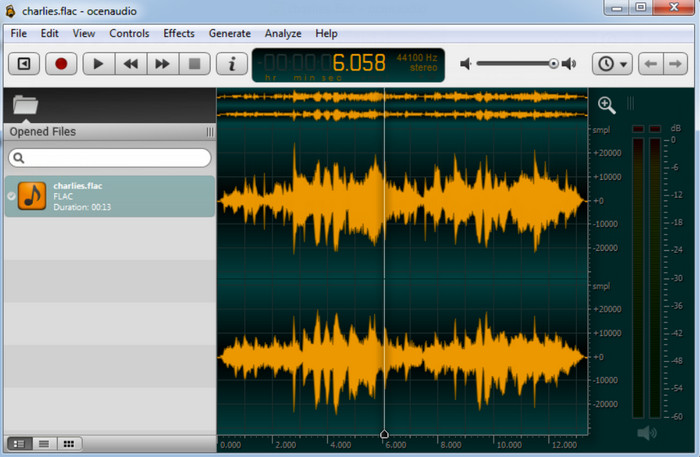
بخش ۸. ابزارهای Avid Pro
بهترین برای: تیمهایی که نیاز به همکاری در ایجاد یا ویرایش دارند
مانند ضبطکنندههای ویدیویی، بسیاری از ضبطکنندههای صوتی از ایجاد و ویرایش مشارکتی پشتیبانی میکنند. Avid Pro Tools یکی از بهترینهاست.
ویژگیهای همکاری ارائه شده توسط Avid Pro Tools با دقت طراحی شدهاند. چندین نفر از یک تیم میتوانند برای ایجاد یک پروژه ضبط با هم همکاری کنند. بنابراین، برای گروههای موسیقی بسیار مناسب است. در مورد اجرا، Avid Pro Tools کتابخانه جامعی از نمونهها و افزونهها را ارائه میدهد. میتوانید ضبطهای خود را به هر سبکی که میخواهید ویرایش کنید.
علاوه بر این، ابزارهای MIDI متعددی برای انتخاب وجود دارد. میتوانید صدای سازهای واقعی را بدون استفاده از آنها ایجاد کنید. همین حالا آن را دریافت کنید و ایدههای موسیقی خود را با شرکای خود به اشتراک بگذارید.
لطفا توجه داشته باشید که هزینه اشتراک Avid Pro Tools نسبتا گران است. اگر بودجه شما محدود است، میتوانید گزینههای نرمافزاری ضبط صدا دیگری را نیز بررسی کنید.

قسمت ۹. واووسور
بهترین برای: کاربرانی که به ویژگیهای اولیه ضبط صدا نیاز دارند
حالا، بیایید نگاهی به یک ضبطکننده صدای رایگان کلاسیک، Wavosaur، بیندازیم. این محصول مدت زیادی است که در بازار موجود است اما هنوز هم خدمات معمولی ارائه میدهد.
مراحل استفاده از Wavosaur ساده است و تمام عملکردهای اولیه ضبط صدا را که نیاز دارید، ارائه میدهد. اگر مبتدی هستید، ابتدا باید آن را امتحان کنید. پس از ایجاد پایه و اساس در اینجا، میتوانید به تدریج به ویژگیهای پیشرفتهتر بروید. Wavosaur همچنین برخی از عملکردهای ویرایش اولیه را ارائه میدهد و از استفاده از افزونههای VST پشتیبانی میکند.
با این حال، در طول این سالها، رابط کاربری Wavosaur تا حد زیادی بدون تغییر باقی مانده است. ممکن است سبک طراحی آن تا حدودی قدیمی به نظر برسد.

بخش ۱۰. کلینفید
بهترین برای: کاربرانی که میخواهند آنلاین ضبط کنند
ضبطکنندههای صوتی MP3 رایگانی که در بالا توصیه شدند، همگی برنامههای دسکتاپ هستند. اگر نمیخواهید نرمافزار شخص ثالث را روی دستگاه خود دانلود یا نصب کنید، توصیه میکنیم از یک ضبطکننده صوتی آنلاین رایگان به نام Cleanfeed استفاده کنید.
Cleanfeed را میتوان مستقیماً در مرورگر خود استفاده کرد. کافیست به وبسایت رسمی مراجعه کنید، مراحل ساده ورود به سیستم را تکمیل کنید و ضبط را شروع کنید. این برنامه به طور خودکار کیفیت صدا را افزایش میدهد و جلوههای میکس را اضافه میکند. پس از ضبط، میتوانید یک لینک قابل اشتراکگذاری برای کار خود ایجاد کنید. بازدیدکنندگان شما میتوانند از طریق این لینک به محتوای ضبط شده دسترسی پیدا کنند.
Cleanfeed تقریباً با هر دستگاهی سازگار است. با این حال، اگر مایل به استفاده از آن برای اهداف تجاری هستید، باید ماهانه هزینهای را برای ارتقاء حساب خود پرداخت کنید.
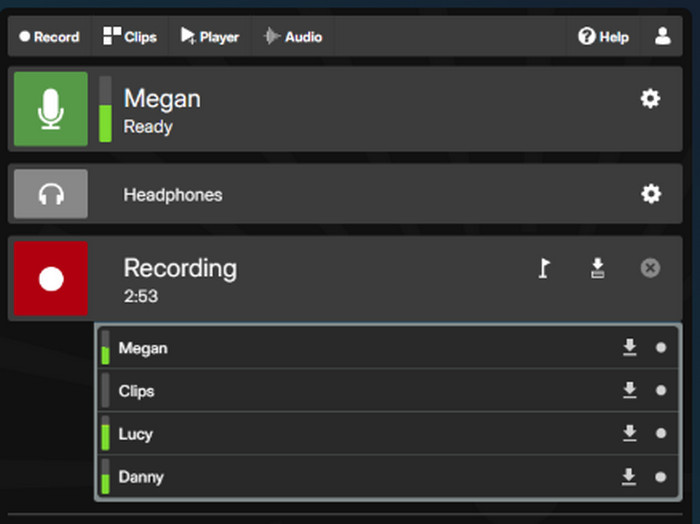
نتیجه
در این مقاله، 10 مورد از بهترینها را به شما پیشنهاد میکنیم. ضبط کننده های صوتی رایگانهر کدام حوزه تخصص خود را دارند، اما همه آنها ویژگیهای مشترکی مانند سهولت استفاده و مجهز بودن به تمام ویژگیهای لازم را دارند. میتوانید ابتدا برای تکمیل بررسی اولیه به جدول موجود در مقاله مراجعه کنید، سپس توضیحات مفصل را بخوانید. در بین تمام محصولات، محصولی که بهترین تعادل را بین عملکرد و سهولت استفاده برقرار میکند، ضبط کننده صفحه نمایش FVC است. این ضبط کننده صفحه نمایش و صدا رایگان، ویدیو و صدا را به راحتی مدیریت میکند.



 Video Converter Ultimate
Video Converter Ultimate ضبط صفحه
ضبط صفحه



